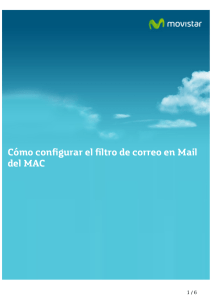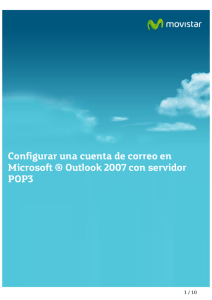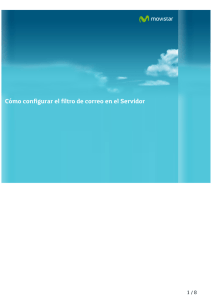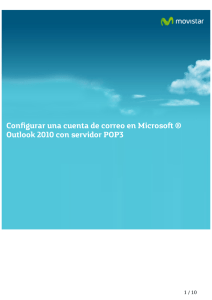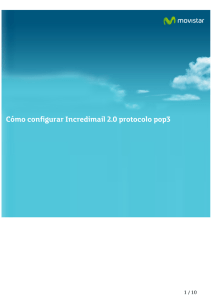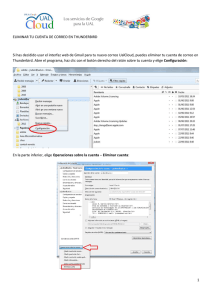Cómo configurar el filtro de correo en Mozilla Thunderbird
Anuncio
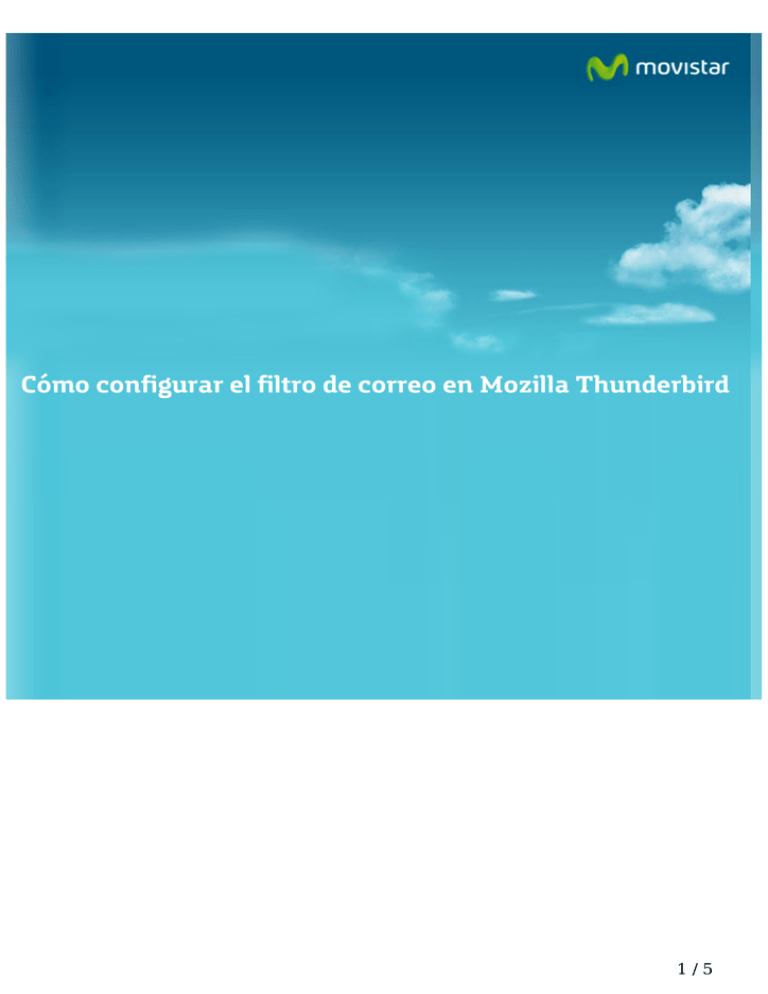
CómoconfigurarelfiltrodecorreoenMozillaThunderbird 1/5 CómoconfigurarelfiltrodecorreoenMozilla Thunderbird Elfiltrodecorreorealizaelfiltradodemensajesnodeseados,previamentehadeserconfiguradoysepuede hacertantoporremitentecomopordeteccióndecorreos'spam'.Paraestoscorreosseanalizaelcontenido delmensajeenbuscadeexpresionesyconstruccionestípicasde'spam',clasificandolosenlaces(URL)que contieneelmensajeylosanexosdelmismo.Noesnecesarioinstalarprogramaalgunoenelordenador,sino queunavezcontratado,debeconfigurarelservidordefiltrado,posteriormenteactivarloyporúltimo configurarelclientedecorreoquetengasinstaladoentuordenador.Enestemanualaprenderemosa configurarelfiltrodecorreoenelMozillaThunderbird.Elfiltrodecorreosepuedeconfigurarencualquier GestordeCorreo(Ejemplos:OutlookExpress,Outlook2003,Outlook2007,Outlook2010),WindowsLiveMail, Thunderbird,LotusNotesyMailMac…etc.) PreviamentehemosdehaberactivadoelFiltrodeCorreoyhaberañadidolascuentasdecorreocomose explicaenelManual: ManualdeCómoconfigurarelFiltrodeCorreo. EnestemanualaprenderemosaconfigurarelFiltrodeCorreoenMozillaThunderbird. SiutilizamosotroGestordeCorreodebemosmodificarlossiguientesparámetros: Enservidordecorreoentrante(POP)escribiremos: pop3.filtrodecorreo.telefonica.terra.es Ennombredeusuarioescribiremosnuestrousuarioenfuncióndeltipodecuenta: usuario$telefonica.net@pop3.telefonica.net usuario$movistar.es@pop.movistar.es usuario$misubdominio.c.telefonica.net@pop3.telefonica.net usuario$infonegocio.com@pop3.infonegocio.com usuario$misubdominio.c.infonegocio.com@pop3.infonegocio.com usuario$dominiopropio@pop3.telefonica.net usuario$dominiodelcolectivo@pop3.telefonica.net usuario.terra.es@pop3.terra.es 1. 1.AbrimosMozillaThunderbird,seleccionamoslapestaña"Herramientas"(1)ypulsamos"Configuraciónde cuentas"(2). 2/5 2. Hacemosclicen"Configuracióndelservidor"(1)en"Nombredelservidor"escribimos: pop3.filtrodecorreo.telefonica.terra.esyen"Nombredeusuario"escribimosnuestrousuariodelaforma: usuariopop3@servidorpop3EjemploparaunacuentadeMovistar:asistente$movistar.es@pop.movistar.es (2).Porúltimopulsamos"Aceptar"(3). 3. Pulsamos"Recibir"(1),escribimoslacontraseñaotravez(2)ypulsamos"Aceptar"(3). 3/5 YahemosconfiguradoelfiltrodecorreoenMozillaThunderbird. 4/5 5/5